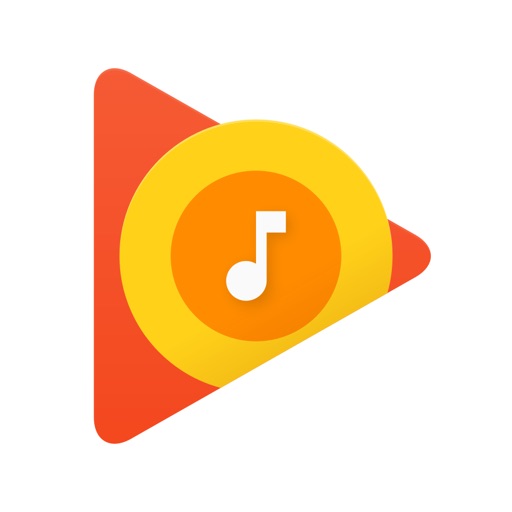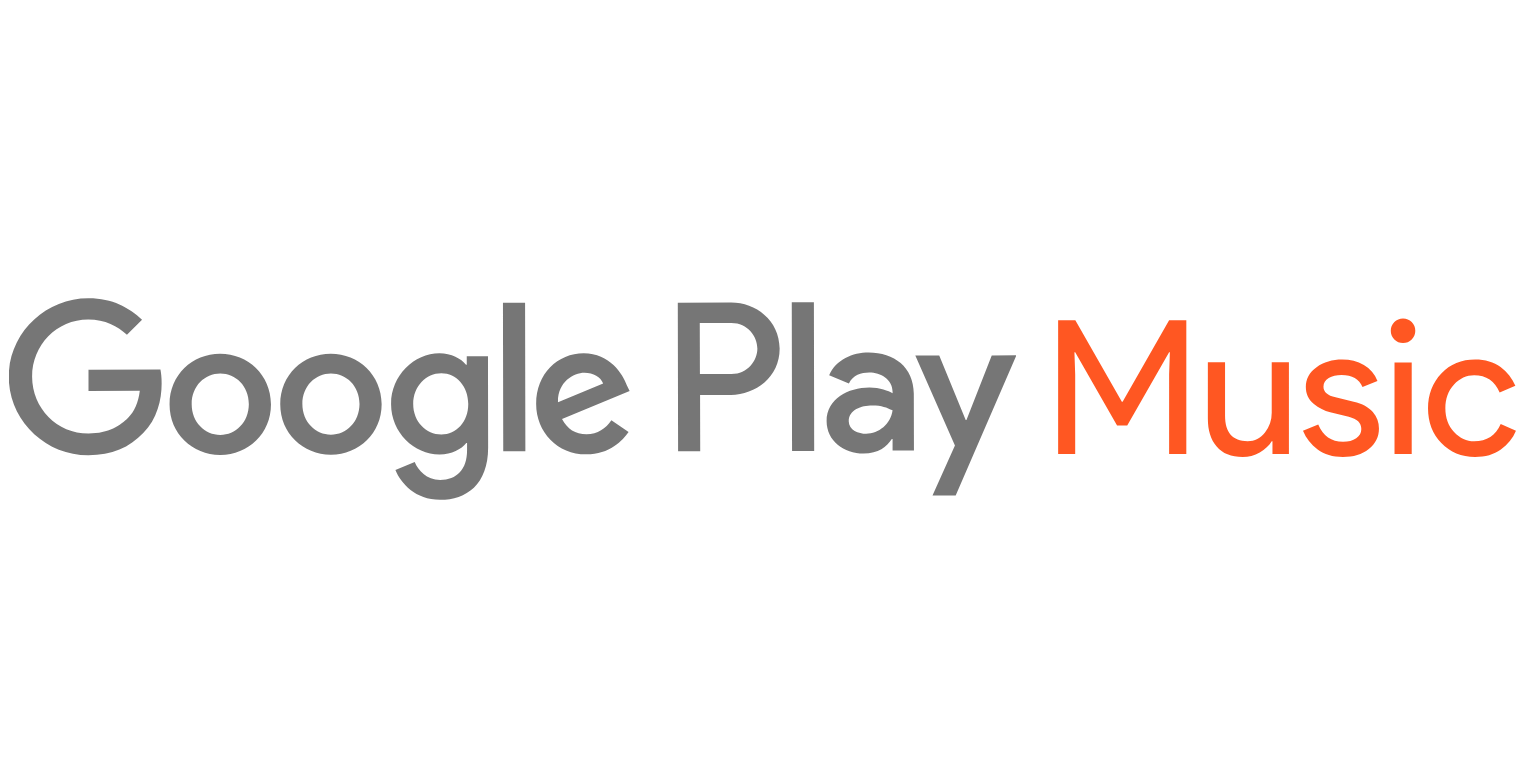Google Play Musicアプリは、4,000万曲以上の楽曲を持つ音楽ストリーミングアプリです。全ての曲を自由に聴けて、自分のコレクションから最大50,000曲を保存することも可能です。今回はGoogle Play Musicアプリについて色々と調べてみました。
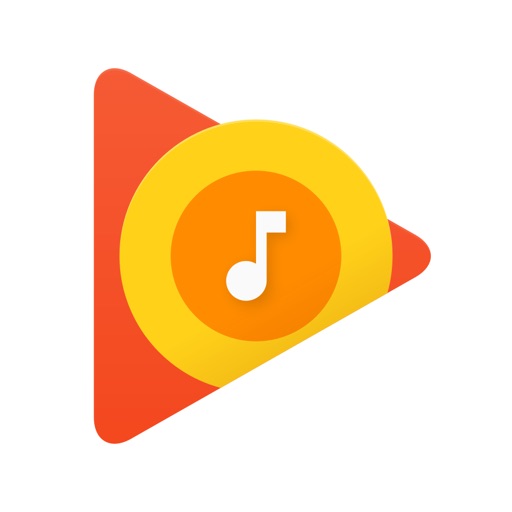
もくじ
Google Play Musicアプリはこんなアプリ
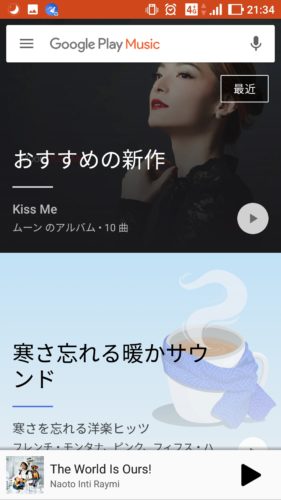
Google Play Musicアプリは、月額980円で4,000万曲以上もの音楽が聴き放題になるアプリです。ファミリープラン(Androidのみ登録可)であれば、月額1,480円で本人と家族5人までが一緒に利用できますよ。
ファミリープランであっても、自分の試聴履歴が家族に共有されることはありません。また聴けば聴くほど自分の好みを学習するレコメンデーション機能があり、あなたへのおすすめ曲を紹介してくれます。
ファミリープランに加入していると、各自の好みにあったおすすめ曲を紹介してくれます。さらに自分が持っている曲を50,000曲までクラウドへアップロードでき、どこででもスマホやwebから自分の音楽コレクションを楽しむことができます。
ウェブで曲を再生するだけでなく無料でダウンロードして、オフラインで楽しむこともできます。そしてGoogle Play Musicのストリーミング品質(ビットレート)は、インターネット接続の速度によるので、高速の接続にしている場合は最大320kbpsの高音質で再生されます。
有料のスマホアプリでよく見られる広告非表示機能があり、音楽のみに集中できます。また曲のスキップは無制限です。
Google Play Musicアプリをレビュー!おすすめポイント
↓アーティストの紹介文が記載されているので、見たことがない人のことも知ることができます。初めて聴く曲では、その歌い手のことを少しでも知っておきたいですよね。
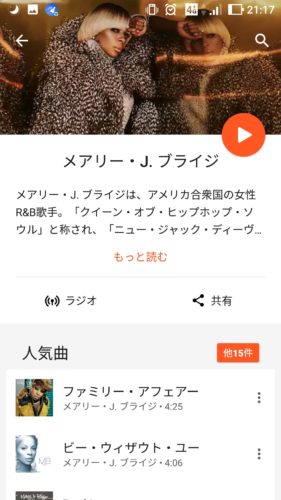
↓最近再生した曲の紹介画面です。再生した曲から好みを分析し、おすすめ曲を下部に紹介してくれるので、新たに気に入る曲と出会いやすいですね。
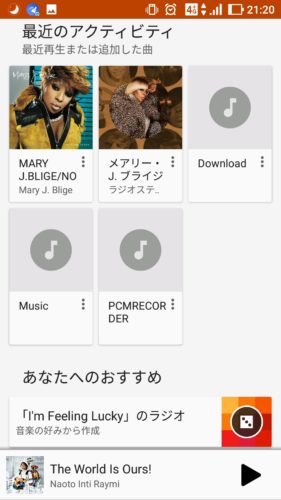
↓ステーションの中には、ジャンル・アクティビティ・ムードという項目があります。アクティビティには起床や作業などシーンに合わせた曲、ムードには祝福や夢うつつなどの気分に関する曲が紹介されています。その時々にあった曲を検索できますね。

Google Play Musicアプリの具体的な使い方
↓ホーム画面にあったプレイリストから、一つを選択するとさらに大きく3つに別れています。聴きたいところをタップしましょう。
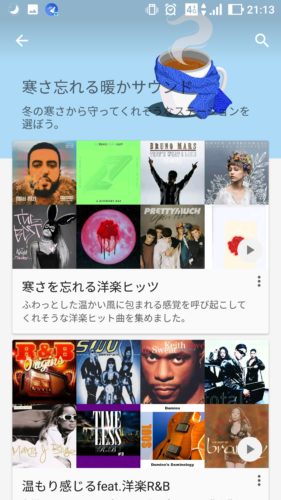
↓一つ選ぶと再生アイコンが大きく表示されています。またメニューアイコンから、ライブラリに追加などができます。
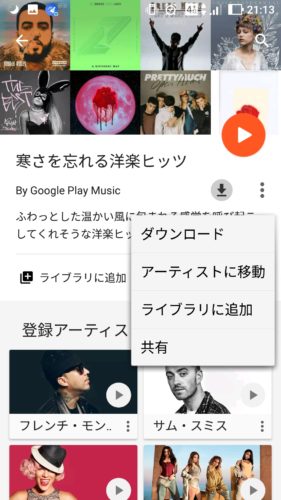
↓曲を再生し、全画面表示にするとこのようになります。下部の指アイコンは左は高評価、右は低評価と登録できます。
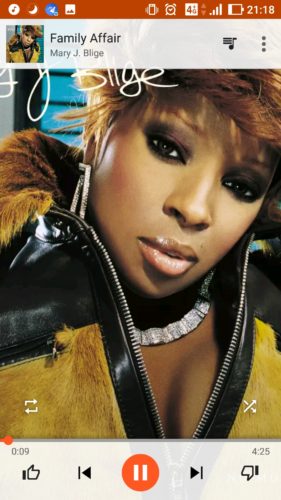
↓右上のメニューを開くと、共有などができます。「ダウンロード」がありませんが、プレイリストに追加するとダウンロード可能になります。ダウンロードアイコンはプレイリストかアルバム、ラジオステーションで表示されます。
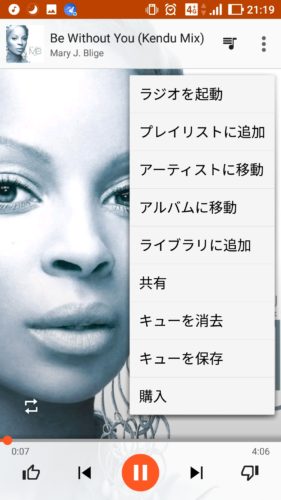
Google Play MusicアプリはiphoneやPCでも利用できる?
iphoneやPCからでも、Google Play Musicアプリをインストールできます。iOS8.2以降対応です。
iPadやiPod touchにも対応しています。同期されているので、例えばスマホで操作したらPCでも同じように変更されています。
個人のプランで、例えばスマホで有料登録した場合は、PC版ではダウンロードアイコンの表示はありません。ダウンロードは有料登録した端末のみで使える機能のようです。
Google Play Musicアプリは定期購入のみ?無料プランはない?
Android端末からアプリをダウンロードし、使用を開始すると有料プランの登録をすることになります。最初の30日間は無料で利用できますよ。
iphoneからは無料プランか有料プランか選べるようですね。無料プランでもクラウドへのアップロードや、ラジオ機能の利用ができます。
有料プランにアップグレードすると、楽曲のダウンロードやオンデマンド再生、広告非表示、スキップ機能が使えるようになります。
クラウドへのアップロード方法は?
楽曲をクラウドへアップロードするには、Music ManagerやChrome版Google Play Musicを使用して行います。Music ManagerはMac、PC、Linuxで利用できます。
Chromeブラウザ、またはChromebookを利用の場合は、Chrome版Google Play Musicを利用するといいですね。
メニュ-を開くと「音楽をアップロード」という項目がありますよ。
Google Play Musicアプリのプレイリストの作成・更新方法
Google Play Musicアプリでは、プレイリストを自分で作成したり、他の人のものを見たり聴いたりすることができます。作成したプレイリストを公開設定にしなければ、自分のものを他の人に見られないようにできます。
Android端末でプレイリストにある曲の並べ替えや削除を行うには、メニューアイコンの「音楽ライブラリ」をタップし、「プレイリスト」にスワイプしてできます。削除したい時は変更したいプレイリスト、またはその中の曲の右横にある「その他アイコン」の中の「削除」をタップ。
曲の並べ替えをするには、曲の左横にある二重線を押し続けながら、目的の位置までドラッグします。プレイリストに曲を追加したい時には、新たにプレイリストに追加する時にそのプレイリスト名を選択すればOKです。
iPhoneの場合、プレイリストの中にある曲を削除するには、その他アイコンから「プレイリストを編集」を選び、曲の削除アイコンをタップします。プレイリストを削除するのは、その他アイコンの削除をタップします。
曲の並び替えをするのは、Android同様にドラッグします。
Google Play Musicの解約方法
Android端末での解約方法は、メニューアイコンの「設定」から「定期購入を解約」をタップし、指示に従って解約を完了させます。PCではhttps://play.google.com/store/account/subscriptionsにアクセスし、「定期購入を解約」から解約を完了します。
iPhoneまたはiPadではPCで上記と同様の手順で解約をします。また無料試用ができるのは、各アカウントにつき一回のみとなります。ユーザー自身、もしくはユーザーの家族も再利用はできません。
解約した請求期間の終了日までは、引き続き定期購入を利用できます。終了日を過ぎた時点で、期間中に端末にダウンロードした曲をオフラインで聴くことや、プレイリストにアクセスすることはできなくなります。
定期購入を再開すると、アップロードしたプレイリストや音楽、ラジオステーションにアクセスできるようになります。もし定期購入の解約時にファミリープランを契約した場合は、請求期間の終了時に切り替えることになります。